İlan
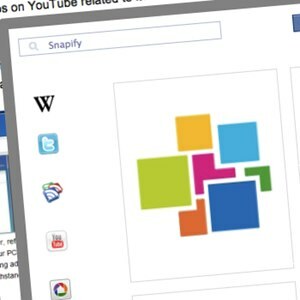 Birçoğumuz web'i bilgi aramak için kullanıyoruz ve bugünlerde çevrimiçi olarak mevcut olan bilgi miktarı ile, nasıl arama yapacağımızı bildiğimiz sürece neredeyse her şeyi bulabileceğimiz görünüyor. Sorun şu ki, bir bilgi genellikle diğerine yol açar ve bu ipuçlarını takip etmek bizi ilk başta aradığımız şeyden uzaklaştırır.
Birçoğumuz web'i bilgi aramak için kullanıyoruz ve bugünlerde çevrimiçi olarak mevcut olan bilgi miktarı ile, nasıl arama yapacağımızı bildiğimiz sürece neredeyse her şeyi bulabileceğimiz görünüyor. Sorun şu ki, bir bilgi genellikle diğerine yol açar ve bu ipuçlarını takip etmek bizi ilk başta aradığımız şeyden uzaklaştırır.
Başlangıçta aradığımız hikayeye hala bağlıyken bu ek bilgi kaynaklarına bakabilirsek iyi olur. Snapify sayesinde yapabilirsin. Bu Chrome uzantısı, bulunduğunuz sayfadan ayrılmadan çevrimiçi olarak belirli bilgiler hakkında daha fazla kaynak toplamanıza yardımcı olacaktır.
Seç ve Yasla
İlk olarak, Snapify’ın Chrome uzantı sayfasını ziyaret edin ve Yüklemek buton. URL kutusunun yanındaki araç çubuğundaki simgeye bakarak Snapify'ın yüklendiğini söyleyebilirsiniz. Simge renkliyse, Snapify etkin olduğu anlamına gelir, gri ton ise uzantının etkin olmadığını gösterir. Simgeyi tıklayarak uzantıyı etkinleştirebilir veya devre dışı bırakabilirsiniz.
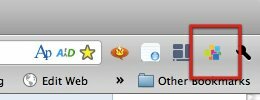
Uzantıyı etkinleştirdikten sonra, herhangi bir web sayfasındaki herhangi bir metni seçerek Snapify'ı kullanabilirsiniz. Bir mavi "
Yakala!”Seçilen metnin yanında görünür. Bu düğmeyi tıkladığınızda, söz konusu sözcük hakkında daha fazla bilgi içeren bir açılır pencere açılır.
Ancak, Snapify'ı yalnızca tam yüklü web sayfalarında kullanabilirsiniz. Sayfa hala yükleniyorsa, seçiminizin yanında Snapify düğmesi görünmez. Bu yüzden sayfa tamamen yüklenene kadar birkaç saniye daha bekleyin.
Snapify size aramanızın en mantıklı sonuçlarını vermeye çalışacaktır. Yani bir kelime seçerseniz, büyük olasılıkla o kelimenin tanımını alırsınız. Varsayılan arama sonucu dışında, pencerenin sol tarafındaki arama kaynaklarından birini seçerek daha hassas sonuçlar elde edebilirsiniz.
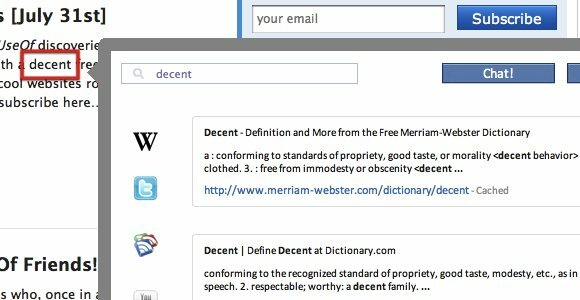
Örneğin, “Yenilenmiş“, Ardından sonuç penceresindeki YouTube simgesini tıkladım. Sonuç, yenilenmiş bir MacBook'un kutusunun açılması gibi yenilenmiş öğelerle ilgili videolarla yenilenir.

Wikipedia sevgilisi iseniz, Snapify araca daha hızlı erişim sağlar - çünkü Wikipedia arama sonuçlarındaki ilk giriştir.
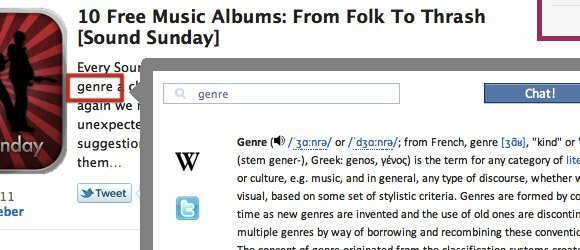
Ondan başka Vikipedi ve Youtubegibi başka kaynaklar da vardır. heyecan, RSS beslemeleri, Picasa, ve Google Haritalar.
Snapify'ın bir başka olası kullanımı, bir kişi hakkında ek bilgi aramaktır. İnternette ilginç bir makale okuduğunuzda ve onu yazan kişi hakkında daha fazla bilgi edinmek istediğinizde, sadece adı seçin ve gerisini Snapify'a bırakın. Kişiden, diğer bloglarından ve hatta evlerinin bir haritadaki konumundan daha fazla makale bulabilirsiniz.
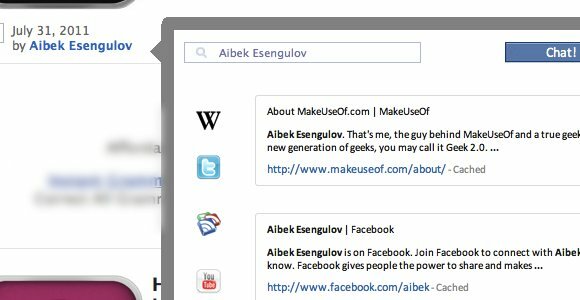
Sonuçlardan birini takip etmek istediğinizde, bağlantıyı tıklamanız yeterlidir, sayfa aynı açılır pencerede açılır. Ancak, isterseniz sonucu yeni bir sekmede açma seçeneği de vardır. Ayrıca sayfayı Facebook'ta “beğenebilir” ve / veya Twitter üzerinden paylaşabilirsiniz.
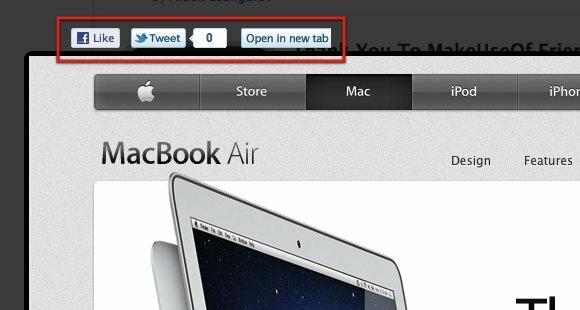
Seçeneklere Dalış
Seçenekler penceresinden Snapify ile yapabileceğiniz biraz özelleştirme var. Erişmek için “Pencere - Uzantılar" Menü.

Ardından, Snapify girişine gidin ve “Seçenekler”Bağlantısını tıklayın.
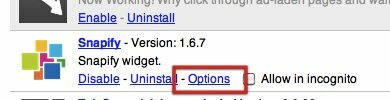
Pencereden harici bağlantıları, yerel göz atmayı ve görüntü algılamayı etkinleştirebilir veya devre dışı bırakabilirsiniz. Tercihleri değiştirmek için yeşil onay işaretlerini tıklayın.
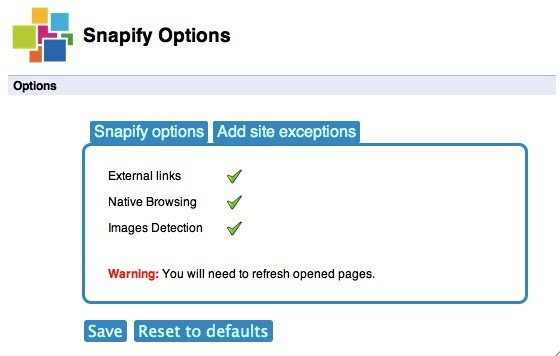
Ayrıca, Snapify'ın bu siteler içinde çalışmaması için bazı siteleri "kara listeye alabilirsiniz". Listeye site eklemek için “Site istisnaları ekleyin”Sekmesinde, URL alanına adresi yazın ve tıklayın Giriş. Başka bir tane eklemek için işlemi tekrarlayın.
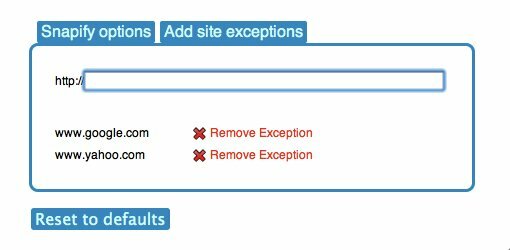
Kırmızı renkli "bağlantısını tıklayarak bir siteyi listeden kolayca kaldırabilirsiniz.İstisnayı Kaldır”Bağlantısını tıklayın.
Web'de çok fazla arama ve araştırma yaparsanız, Snapify size birkaç adım kazandıracak küçük bir yararlı eklentidir. Deneyin ve aşağıdaki yorumlarda bize ne düşündüğünüzü söyleyin.
Endonezyalı bir yazar, kendi kendini ilan eden müzisyen ve yarı zamanlı mimar; SuperSubConscious adlı bloguyla bir dünyayı her seferinde daha iyi bir yer yapmak isteyen